20
スマホからゲームをダウンロード!PlayStation4のゲームを事前ダウンロードする方法!
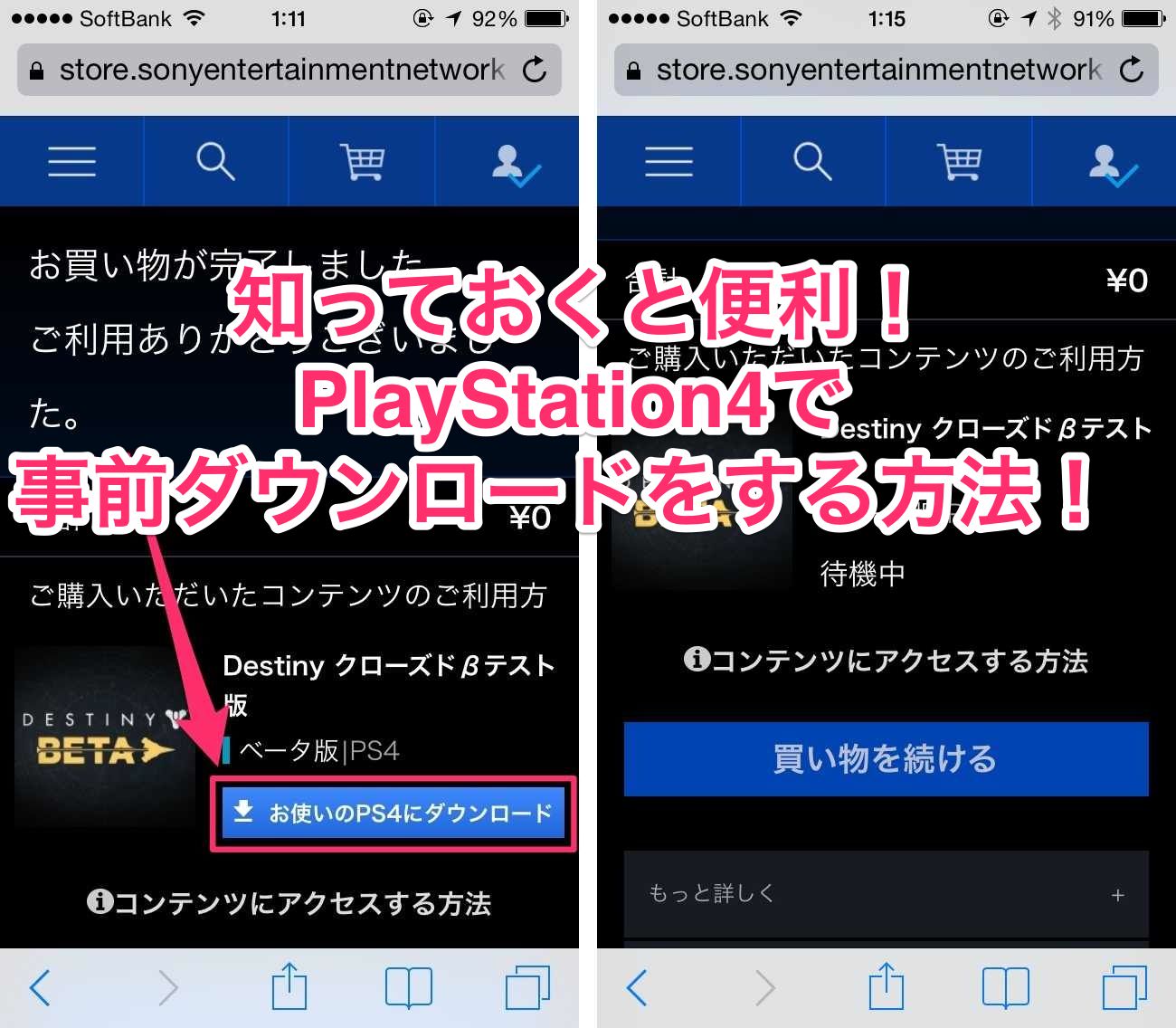
@takashingsです。
最近、PlayStation 4よりもPSVitaで遊んでいましたが、またまた再燃状態。
というのも、PlayStation 4って本当にどこからでもつながるんですよね。
その中でも便利な機能の1つとして、スマホからゲームを事前にダウンロードができるという機能。
出先でスマホでゲーム購入→家に帰ってPS4を起動すると、ゲームがすぐできる
これ、すごい便利!ということで、この機能を紹介したいと思います。
PS4ユーザーは絶対に覚えておいた方がいい機能!
まず大前提にこの機能を使うにはPlayStation4側で「スタンバイモード」にしておく必要があります。
電源を切った状態だと、ネットワークにつながらず、本体が起動してからダウンロードが始まるので要注意です。
その他、事前に用意するものは特にありませんが、iPhoneには「PlayStation App」というものがあるので、それを使います。
 PlayStation®App
PlayStation®App
カテゴリ: エンターテインメント, ゲーム
販売元: Sony Computer Entertainment

PlayStation Appアプリのこのストアをタップします。
すると、スマホ版のSony Entertainment Networkに遷移します。
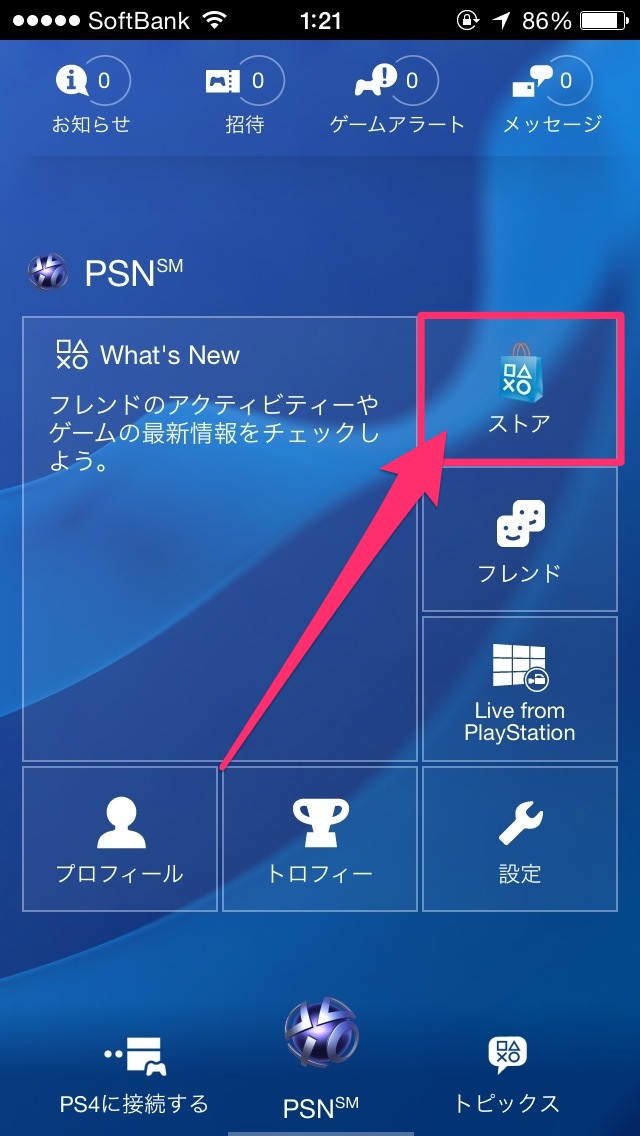
ここでゲームやビデオなどもダウンロードがスマホから購入することができます。
さて、今回は7月18日にベータテストが開始されたDestinyをダウンロードしてみたいと思います。
まず、ダウンロードしたいゲームを選択します。
そして、「カートに入れる」を選択すると、カートに入ります(購入前状態)。
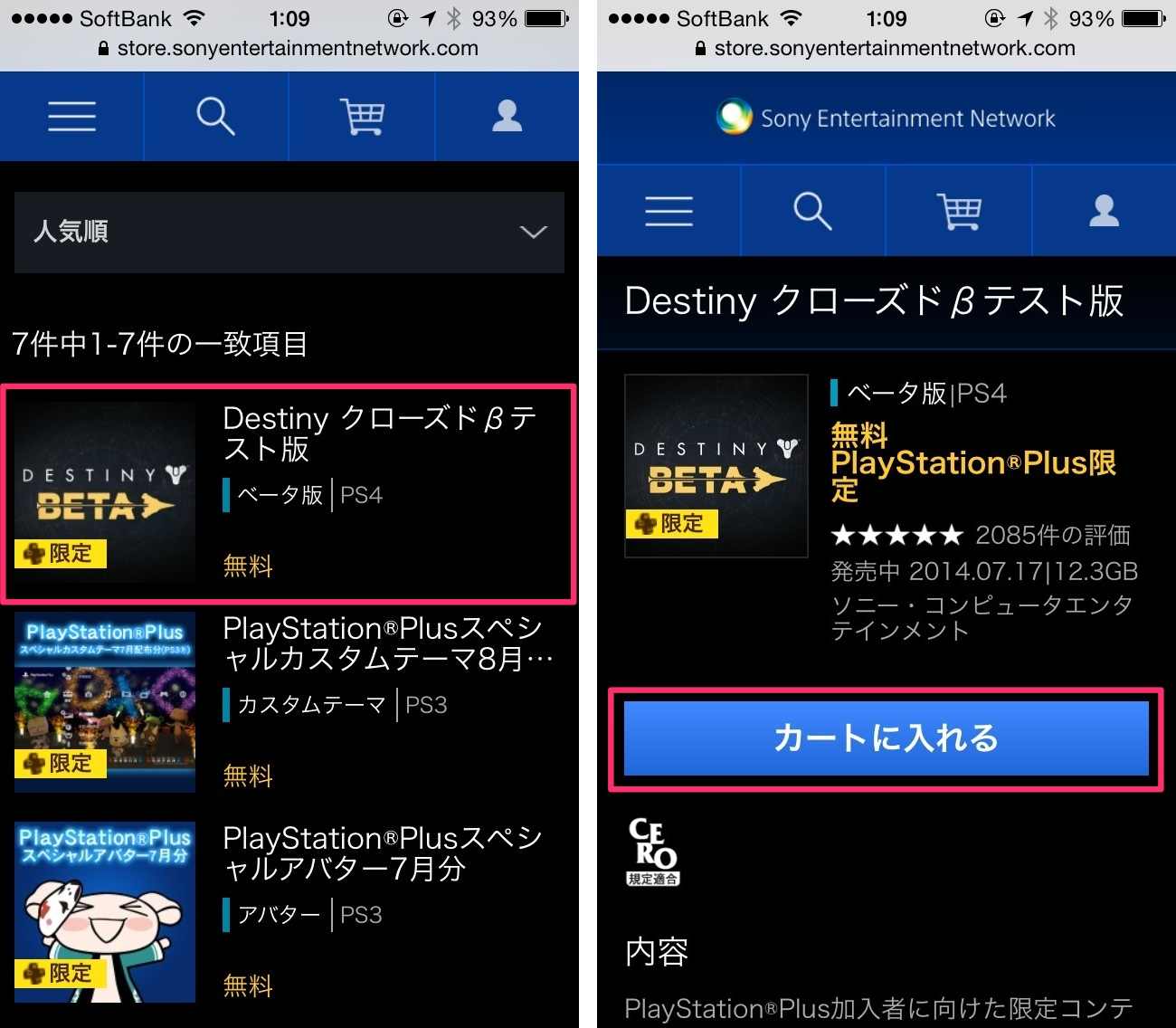
もし、ログインしていない場合はログインをしておきましょう。
そして、目的のゲームをカートに入れたので、カートを見てみましょう。
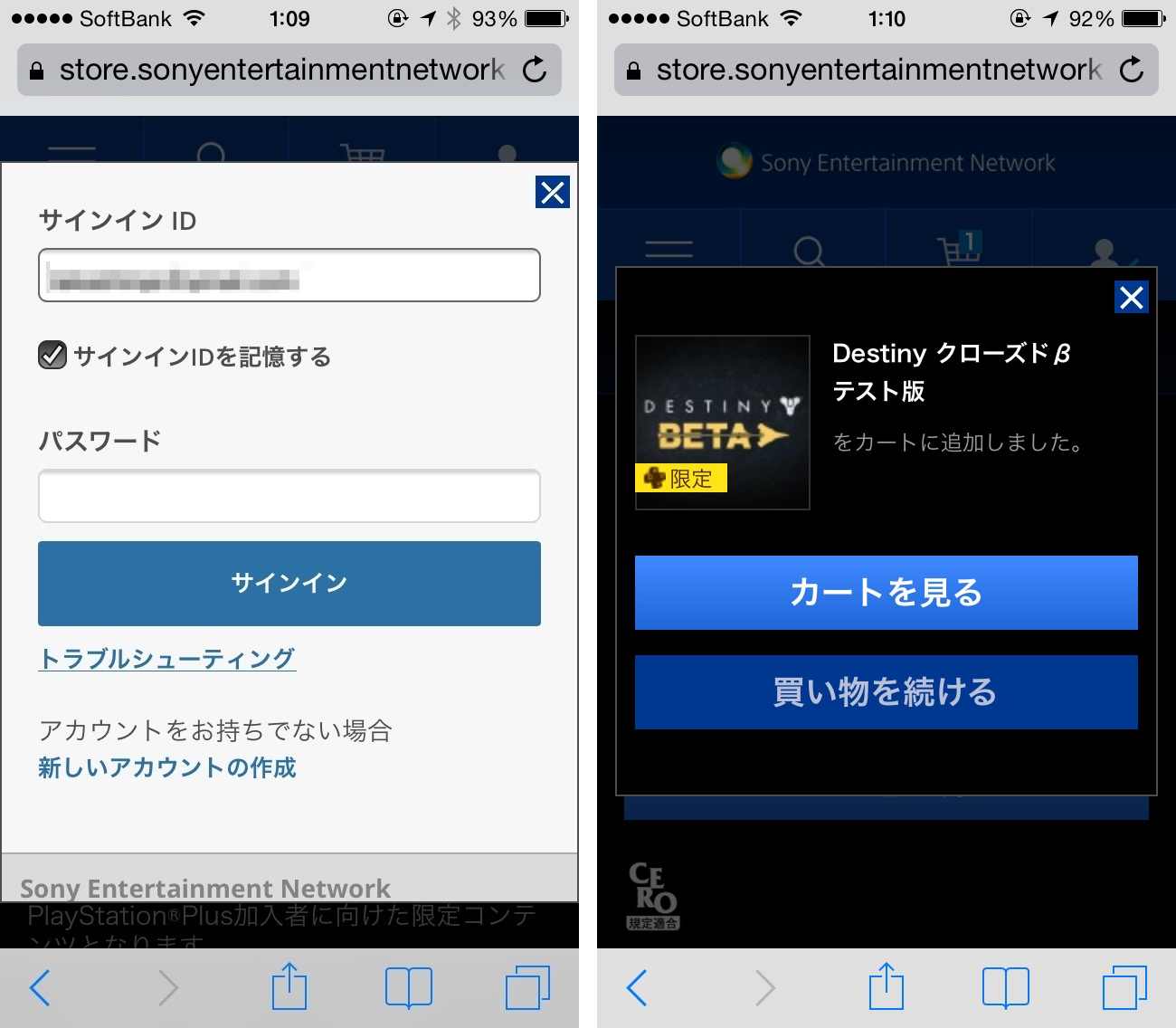
カートに入れたゲームを確認して、問題なければ、購入手続きへ。
そして、購入です。今回は無料だったので、0円ですが、有料のゲームの場合はここで決済手続きが入ります。
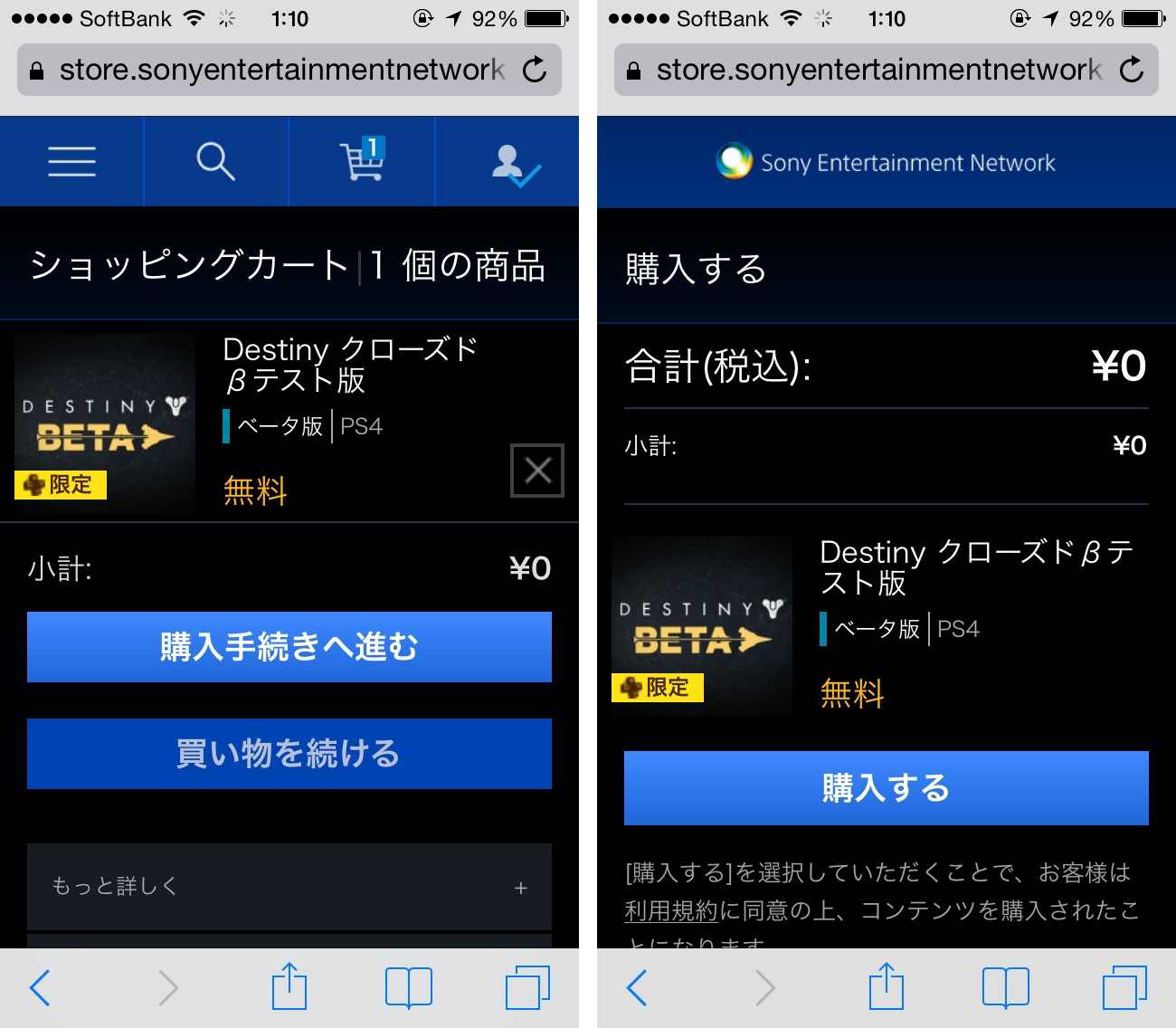
さて、ここからが本題。
ゲームを購入後「お使いのPS4にダウンロード」というボタンがあるので、それを押します。
すると、ネットワークを経由して自分のPS4にダウンロードが実行されます。
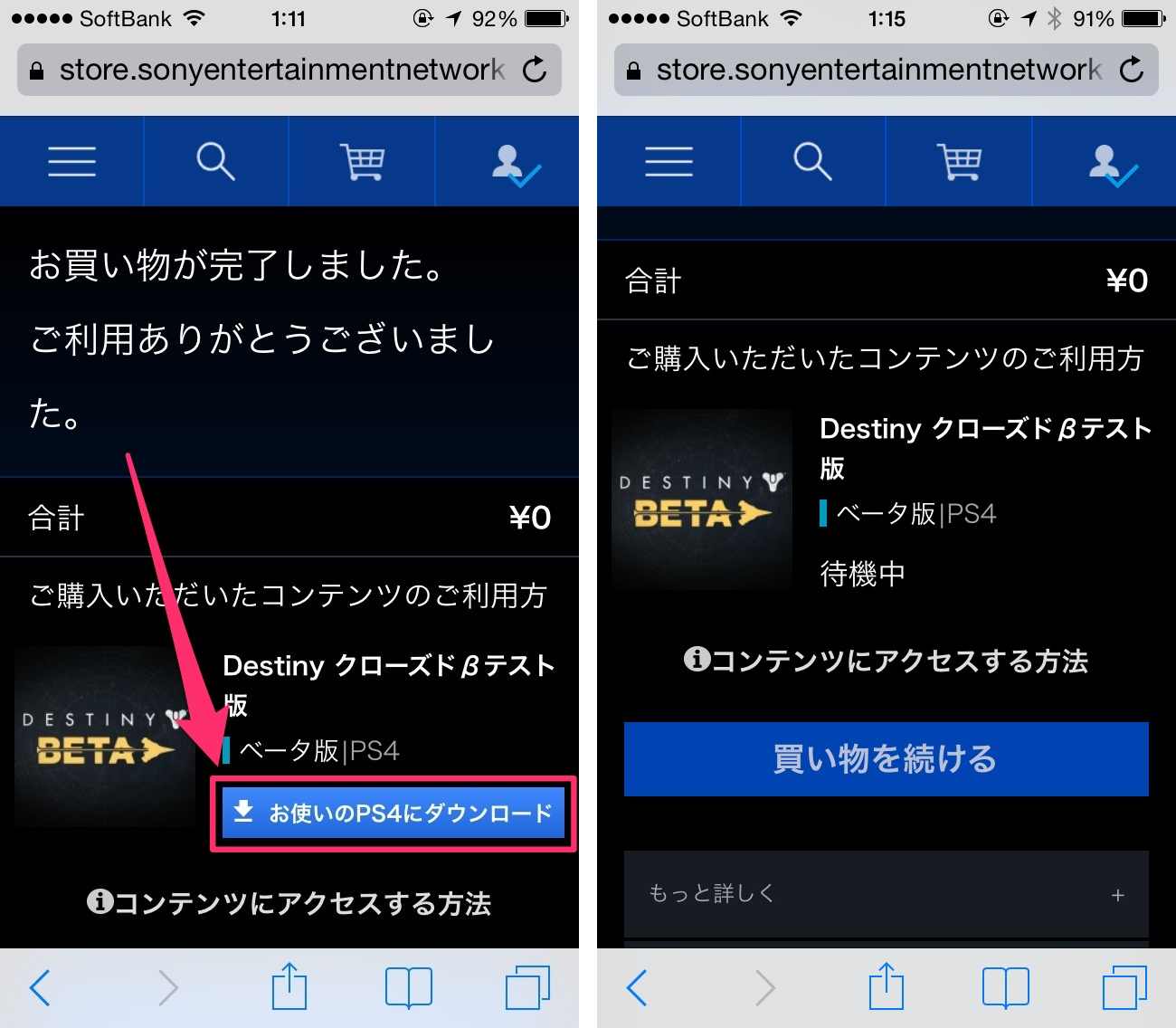
実際にPlayStation4を見てみると、自動的にゲームがダウンロードされています!
PlayStation4側では何も操作せずに、ダウンロードが始まるなんてすごい!!
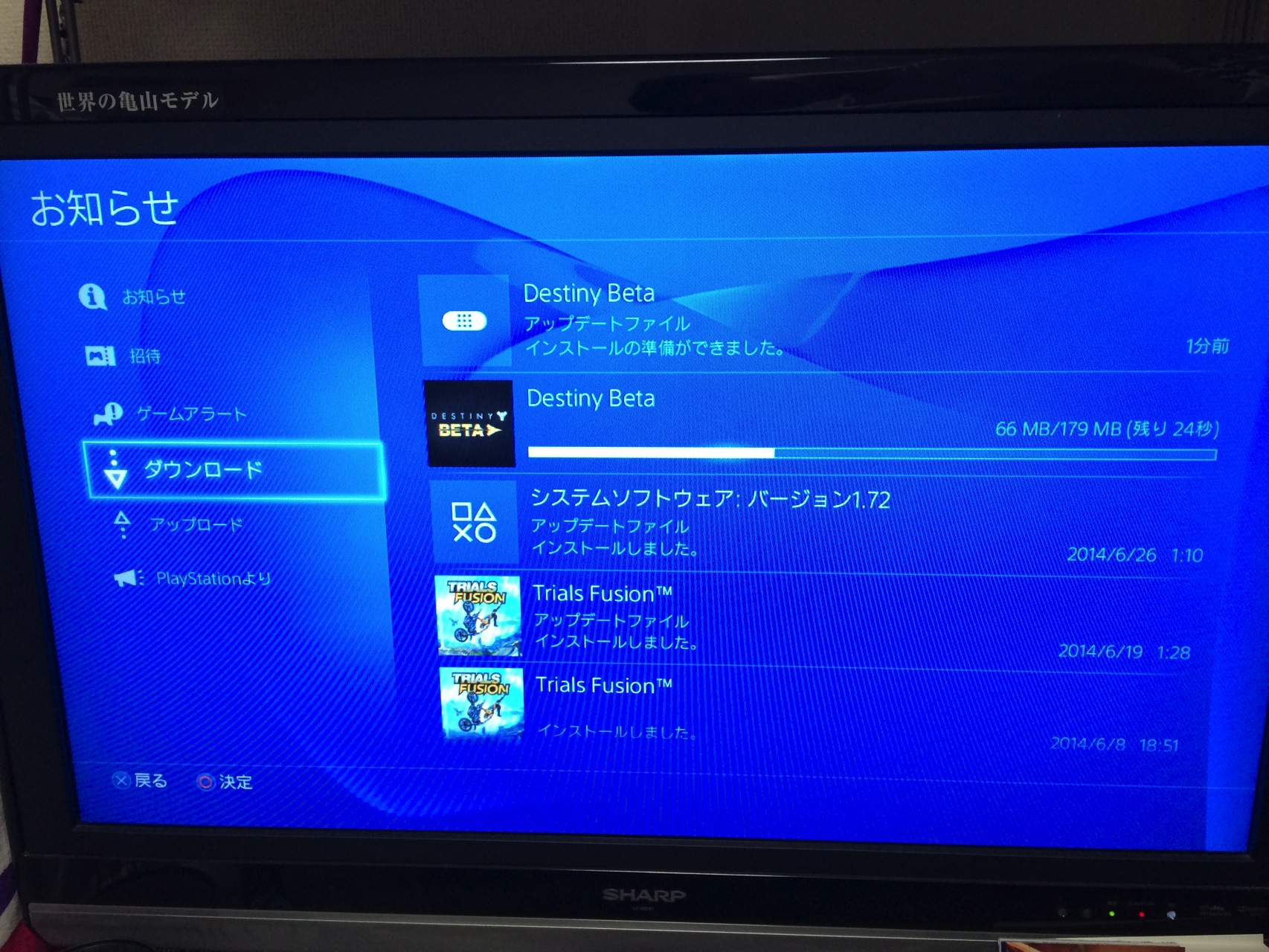
ゲームがダウンロードされたら、このように普通にゲームをスタートすることができます。
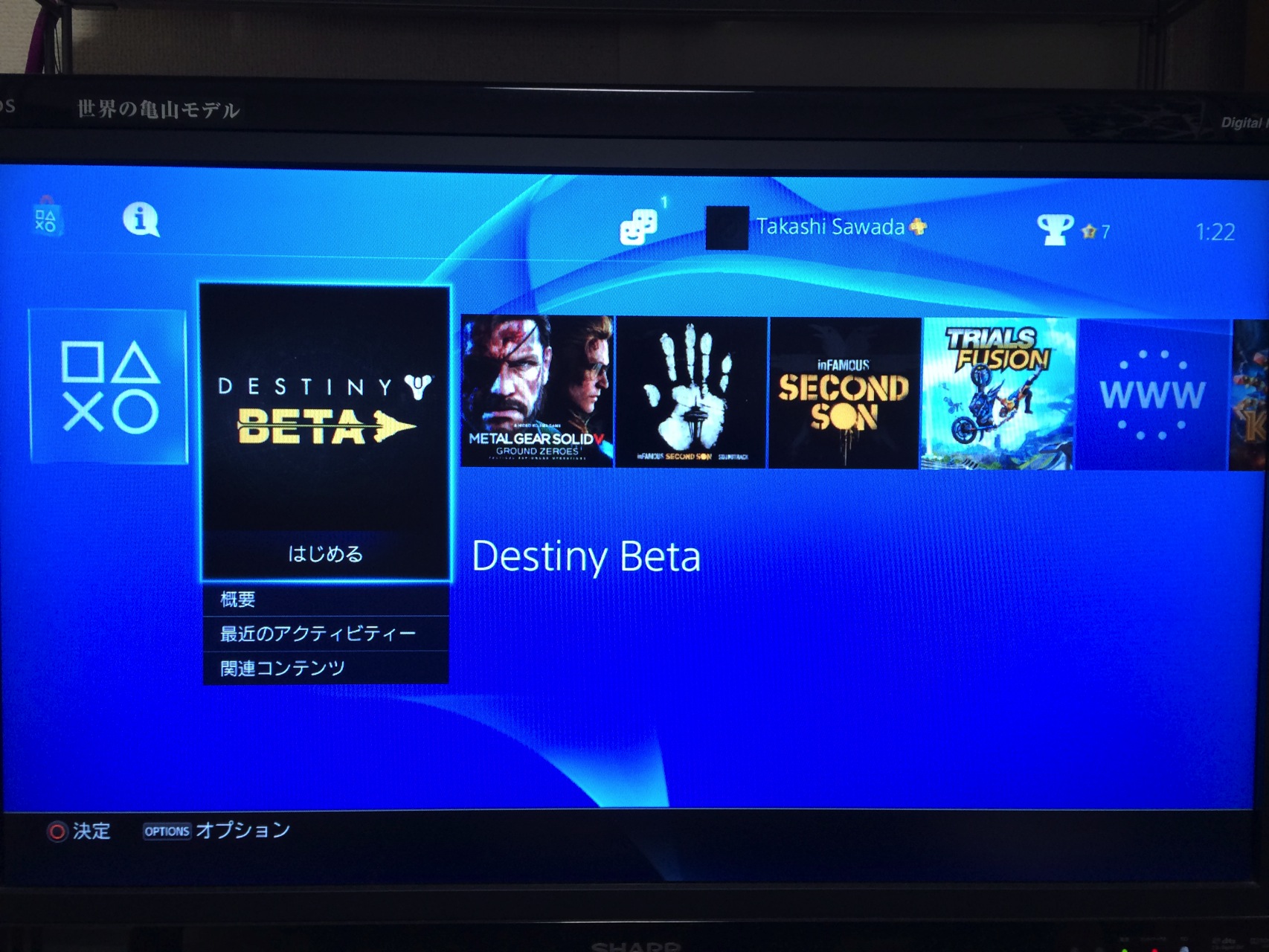
以上です!
これはゲームに限らずゲームのダウンロードアイテムやビデオでも同じように事前にダウンロードをすることができます。
これ、かなり便利です。
特に家に帰ったらすぐにゲームをしたい!という人は、電車の中や空き時間にこの方法で事前にダウンロードしておくと、本当にPlayStation 4をスタートさせるとすぐにできます。
一度、試してみてください。
自動でダウンロードされているのは驚きですよ!
売り上げランキング: 24

